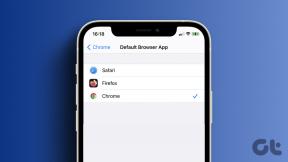So verwenden Sie OneGet effektiv unter Windows 10
Verschiedenes / / December 02, 2021
Wenn Sie jemals Linux benutzt dann wollten Sie schon immer ein Paketverwaltungstool für Windows. Ja, Windows verfügt über ein Paketverwaltungstool von Drittanbietern namens Chocolatey, das über die Befehlszeile ausgeführt werden kann. Aber Windows 10 brachte OneGet ein natives Paketverwaltungstool als angekündigt von Microsofts Garret Serack in einem Blogbeitrag. Damit können Sie Softwarepakete mit NuGet Package Manager mithilfe von Powershell installieren/deinstallieren und aktualisieren. Außerdem wird das Chocolatey-Repository unterstützt.

Notiz: Mit der Windows 10 RTM-Version wurde OneGet umbenannt in Paketverwaltung.
Sehen wir uns also an, wie Sie mit OneGet (PackageManagement) mehrere Softwarepakete effektiv installieren/deinstallieren und aktualisieren können. Und sehen Sie sich auch an, wie Sie Chocolatey damit integrieren.
Was sind OneGet (PackageManagement) und Chocolatey?
Für Nicht-Linux-Benutzer und diejenigen, die keine Ahnung von Paketverwaltung haben, macht der Paket-Manager die Installation, Aktualisierung und Deinstallation von Software (Paketen) sehr einfach. Package Manager verwendet ein Repository, in dem alle Softwarepakete gespeichert sind.
Sie müssen lediglich einen Befehl eingeben, um diese Softwarepakete abzurufen und auf Ihrem PC zu installieren. Mit nur einem einzigen Befehl können Sie die Software installieren oder aktualisieren. Die Aktualisierung erfolgt automatisch, wenn die Software im Repository aktualisiert wird. Darum geht es bei Package Manager.
Jetzt ist OneGet als Tool einen Schritt voraus. Es ist ein Manager eines Paketmanagers. Es kann mehrere Repositorys wie Chocolatey und NuGet hosten. Wir haben schon schon mal über Chocolatey gesprochen. Chocolatey kann mit der Eingabeaufforderung arbeiten. NuGet enthält spezielle Softwarepakete für die Anwendungsentwicklungstools von Microsoft. Sie können einen einzigen Befehl eingeben und Software aus diesen Repositorys abrufen.
Wie verwende ich OneGet?
Sehen wir uns also zuerst die verfügbaren Befehle an. Sie können es oben im Feature-Bild sehen. Um die verfügbaren Befehle anzuzeigen, geben Sie den folgenden Befehl in. ein Power Shell.
Get-Command -Modul Paketverwaltung
Denken Sie daran, nicht OneGet, sondern PackageManagement (ich schreibe hier OneGet nur der Einfachheit halber). So, jetzt haben Sie die Liste der Befehle. Beginnen wir nun damit, zu überprüfen, welche Paketquellen (Paketmanager) wir haben.
Paketquellen abrufen
Geben Sie den folgenden Befehl ein (oder kopieren Sie ihn einfach):
Get-PackageSource
Sie sollten die Paketquellen abrufen, die auf Ihrem System installiert sind.

Ich habe also nur die integrierte PowerShell-Galerie installiert. Jetzt installieren wir den Chocolatey Package Manager. Wenn Chocolatey bereits in der Liste angezeigt wird, überspringen Sie den nächsten Schritt.
Chocolatey installieren
Geben Sie den folgenden Befehl ein:
Get-PackageProvider -Name Chocolatey
Get-PackageProvider sucht die verfügbaren Paket-Repositorys und installiert sie.

Schlag Eintreten und die Chocolatey-Installation sollte beginnen. Überprüfen Sie nach Abschluss der Installation erneut die Paketquelle mit dem zuvor angewendeten Befehl. Du solltest Chocolatey sehen.
Als nächstes müssen wir Chocolatey als Standard-Softwarepaketquelle festlegen. Wir verwenden set-packagesource Befehl, um es als Standard festzulegen. Geben Sie den folgenden Befehl ein:
Set-PackageSource -Name schokoladig

Nun, da wir fertig sind, installieren wir eine Software aus dem Chocolatey-Repository.
Software aus Chocolatey Repository installieren
Mit Chocolatey erhalten Sie mehr Möglichkeiten. Sie müssen nicht auf die Website von Chocolatey gehen und die Software finden, die Sie installieren möchten. Sie finden das von Powershell selbst mit dem find-paket Befehl. Nehmen wir an, Sie möchten alle Pakete finden, die sich auf „Chrome“ beziehen.
find-package -name Chrome

Jetzt bekommst du alle Pakete mit Chrom Stichwort zusammen mit einer Zusammenfassung. Von dieser Liste installiere ich jetzt Adblockpluschrome.
Installationspaket -name adblockpluschrome

Eintreten Ja und die Installation wird gestartet.
Kein Upgrade-Befehl verfügbar
Überraschenderweise hat OneGet kein Aktualisieren Befehl. Es gibt einen Update-Befehl in Chocolatey, aber der gilt hier nicht. Dies Problem wurde gemeldet auf GitHub im Jahr 2014, als Technical Previews für Insider gedreht wurden und es immer noch nicht gelöst wurde.
Willst du ein Command Prompt Ninja werden? Hier ist ein Liste der Funktionstastenkürzel das macht dich zu einem.
Entdecken
Nachdem Sie nun die Grundlagen kennen, können Sie die Befehle und Parameter weiter erkunden. Wenn Sie der Meinung sind, dass OneGet keinen erstklassigen Service bereitgestellt hat, können Sie sich jederzeit für Chocolatey entscheiden und es über die Befehlszeile verwenden.
SIEHE AUCH: 3 Alternativen zur Eingabeaufforderung, die besser sind als der Standard